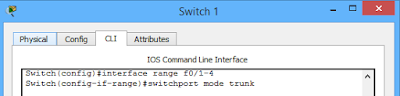Configuring
Rapid PVST+
1.
Pastikan
redundancy pada S1 dan S3 berjalan sesuai dengan fungsinya.
2.
Dokumentasikan
konfigurasi yang digunakan dalam membangun jaringan Rapid PVST+ (RPVST+)
3.
Upload
konfigurasi jaringan Rapid PVST+ yang telah berjalan kedalam blog
Contoh
Desain jaringannya
Setting
CLI pada Switch
Konfigurasi
Pada Switch S1
S1>en
S1#conf t
Enter configuration commands, one per line. End with CNTL/Z.
S1#conf t
Enter configuration commands, one per line. End with CNTL/Z.
S1(config)#vlan
10
S1(config-vlan)#vlan 20
S1(config-vlan)#vlan 30
S1(config-vlan)#vlan 40
S1(config-vlan)#vlan 50
S1(config-vlan)#vlan 60
S1(config-vlan)#vlan 70
S1(config-vlan)#vlan 80
S1(config-vlan)#vlan 99
S1(config-vlan)#int range fa0/1-4
S1(config-if-range)#switchport mode trunk
S1(config-if-range)#switchport trunk native vlan 99
S1(config-if-range)#exit
S1(config)#int vlan 99
S1(config-if)#ip add 172.17.99.11 255.255.255.0
S1(config-if)#no shut
S1(config-if)#exit
S1(config)#spanning-tree mode rapid-pvst
S1(config)#spanning-tree vlan 1,10,30,50,70 root primary
S1(config)#end
S1(config-vlan)#vlan 20
S1(config-vlan)#vlan 30
S1(config-vlan)#vlan 40
S1(config-vlan)#vlan 50
S1(config-vlan)#vlan 60
S1(config-vlan)#vlan 70
S1(config-vlan)#vlan 80
S1(config-vlan)#vlan 99
S1(config-vlan)#int range fa0/1-4
S1(config-if-range)#switchport mode trunk
S1(config-if-range)#switchport trunk native vlan 99
S1(config-if-range)#exit
S1(config)#int vlan 99
S1(config-if)#ip add 172.17.99.11 255.255.255.0
S1(config-if)#no shut
S1(config-if)#exit
S1(config)#spanning-tree mode rapid-pvst
S1(config)#spanning-tree vlan 1,10,30,50,70 root primary
S1(config)#end
Konfigurasi Switch S2
S2(config)#int fa0/11
S2(config-if)#switchport
mode access
S2(config-if)#switchport
access vlan 10
S2(config-if)#spanning-tree
bpduguard enable
S2(config-if)#spanning-tree
portfast
S2(config-if)#no
shutS2(config-if)#exit
S2(config)#int
fa0/18
S2(config-if)#switchport mode access
S2(config-if)#switchport access vlan 20
S2(config-if)#spanning-tree bpduguard enable
S2(config-if)#spanning-tree portfast
S2(config-if)#no shut
S2(config-if)#exit
S2(config)#int fa0/6
S2(config-if)#switchport mode access
S2(config-if)#switchport access vlan 30
S2(config-if)#spanning-tree bpduguard enable
S2(config-if)#spanning-tree portfast
S2(config-if)#no shut
S2(config-if)#switchport mode access
S2(config-if)#switchport access vlan 20
S2(config-if)#spanning-tree bpduguard enable
S2(config-if)#spanning-tree portfast
S2(config-if)#no shut
S2(config-if)#exit
S2(config)#int fa0/6
S2(config-if)#switchport mode access
S2(config-if)#switchport access vlan 30
S2(config-if)#spanning-tree bpduguard enable
S2(config-if)#spanning-tree portfast
S2(config-if)#no shut
S2(config-if)#vlan
10
S2(config-vlan)#vlan 20
S2(config-vlan)#vlan 30
S2(config-vlan)#vlan 40
S2(config-vlan)#vlan 50
S2(config-vlan)#vlan 60
S2(config-vlan)#vlan 70
S2(config-vlan)#vlan 80
S2(config-vlan)#vlan 99
S2(config-vlan)#exit
S2(config)#int vlan 99
S2(config-if)#ip add 172.17.99.12 255.255.255.0
S2(config-if)#no shut
S2(config-if)#exit
S2(config)#spanning-tree vlan 1,10,20,30,40,50,60,70,80,99 root secondary
S2(config)#spanning-tree mode rapid-pvst
S2(config)#end
S2(config-vlan)#vlan 20
S2(config-vlan)#vlan 30
S2(config-vlan)#vlan 40
S2(config-vlan)#vlan 50
S2(config-vlan)#vlan 60
S2(config-vlan)#vlan 70
S2(config-vlan)#vlan 80
S2(config-vlan)#vlan 99
S2(config-vlan)#exit
S2(config)#int vlan 99
S2(config-if)#ip add 172.17.99.12 255.255.255.0
S2(config-if)#no shut
S2(config-if)#exit
S2(config)#spanning-tree vlan 1,10,20,30,40,50,60,70,80,99 root secondary
S2(config)#spanning-tree mode rapid-pvst
S2(config)#end
Konfigurasi
Switch S3
S3>en
S3#conf t
Enter configuration commands, one per line. End with CNTL/Z.
S3(config)#vlan 10
S3(config-vlan)#vlan 20
S3(config-vlan)#vlan 30
S3(config-vlan)#vlan 40
S3(config-vlan)#vlan 50
S3(config-vlan)#vlan 60
S3(config-vlan)#vlan 70
S3(config-vlan)#vlan 80
S3(config-vlan)#vlan 99
S3(config-vlan)#int range fa0/1-4
S3(config-if-range)#switchport mode trunk
S3(config-if-range)#switchport trunk native vlan 99
S3(config-if-range)#exit
S3(config)#int vlan 99
S3(config-if)#ip address 172.17.99.13 255.255.255.0
S3(config-if)#no shut
S3(config-if)#exit
S3(config)#spanning-tree mode rapid-pvst
S3(config)#spanning-tree vlan 20,40,60,80,99 root primary
S3(config)#end
S3#conf t
Enter configuration commands, one per line. End with CNTL/Z.
S3(config)#vlan 10
S3(config-vlan)#vlan 20
S3(config-vlan)#vlan 30
S3(config-vlan)#vlan 40
S3(config-vlan)#vlan 50
S3(config-vlan)#vlan 60
S3(config-vlan)#vlan 70
S3(config-vlan)#vlan 80
S3(config-vlan)#vlan 99
S3(config-vlan)#int range fa0/1-4
S3(config-if-range)#switchport mode trunk
S3(config-if-range)#switchport trunk native vlan 99
S3(config-if-range)#exit
S3(config)#int vlan 99
S3(config-if)#ip address 172.17.99.13 255.255.255.0
S3(config-if)#no shut
S3(config-if)#exit
S3(config)#spanning-tree mode rapid-pvst
S3(config)#spanning-tree vlan 20,40,60,80,99 root primary
S3(config)#end
Jika
Semua switch sudah dikonfigurasi, maka hasilnya akan seperti gambar di bawah
ini
Berikut adalah video pembelajaran Rapid PVST+
Part 1. https://youtu.be/ZL6er9ih9N4
Part 2. https://youtu.be/l-7bpUuv2y8
Jangan Lupa Like, Comment dan Subcribe